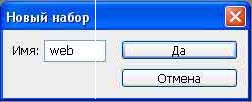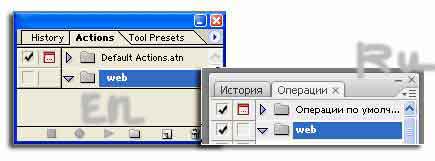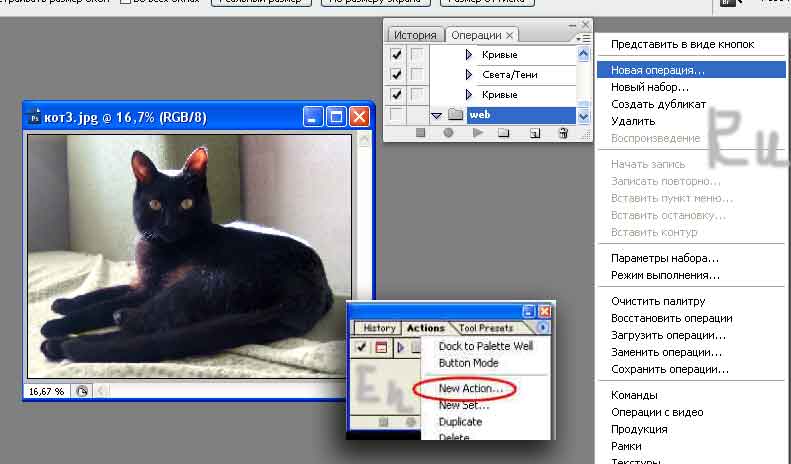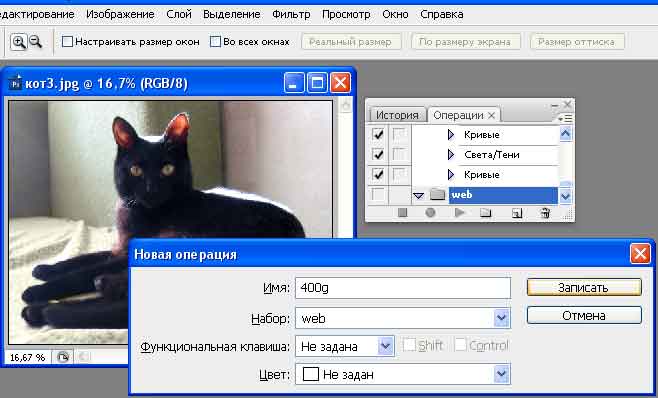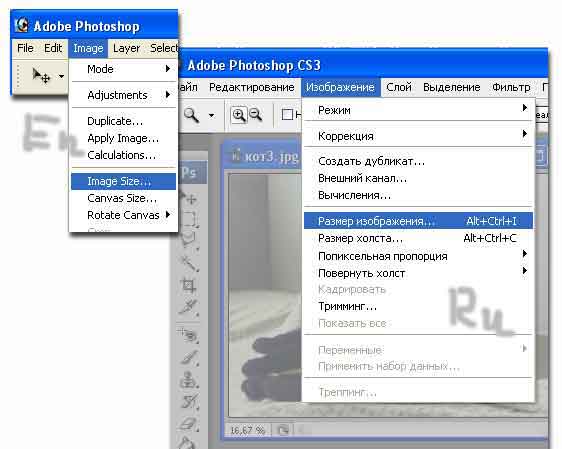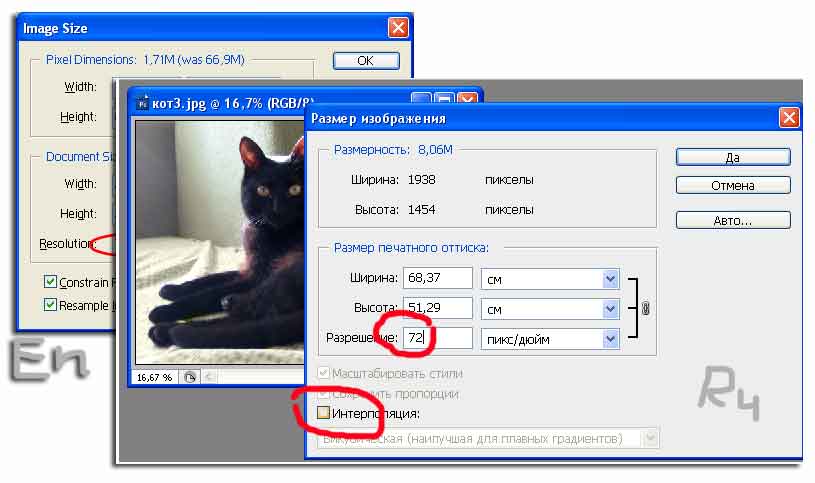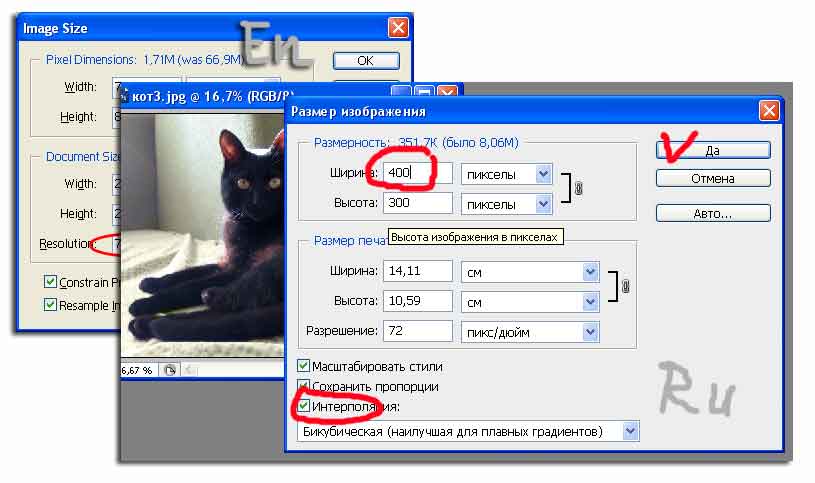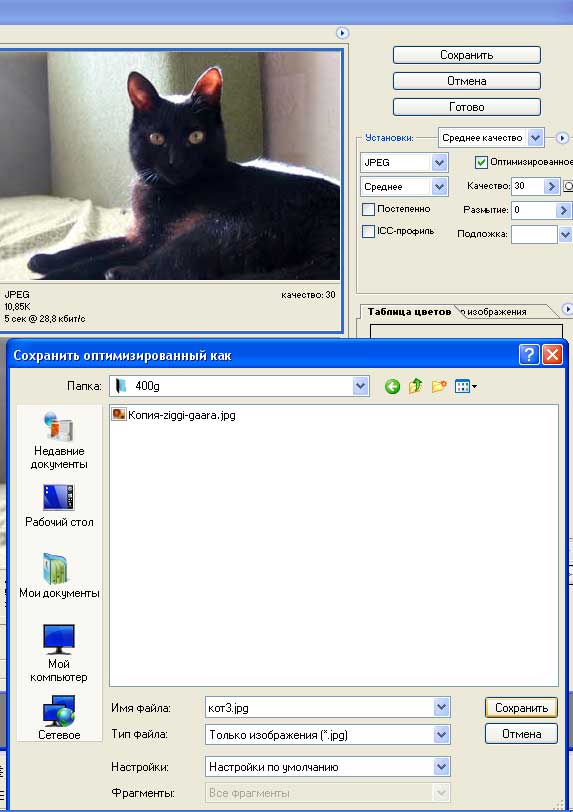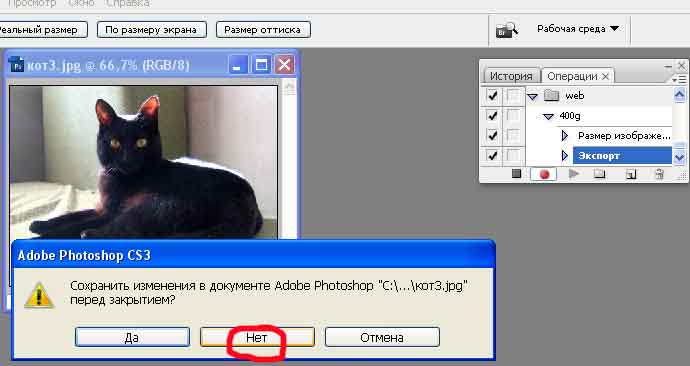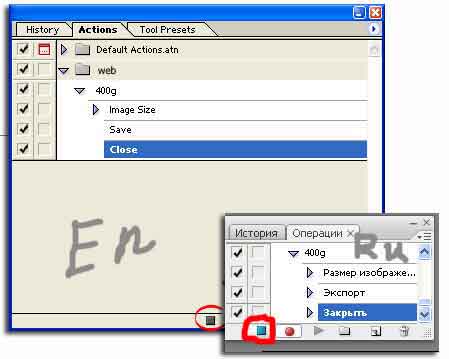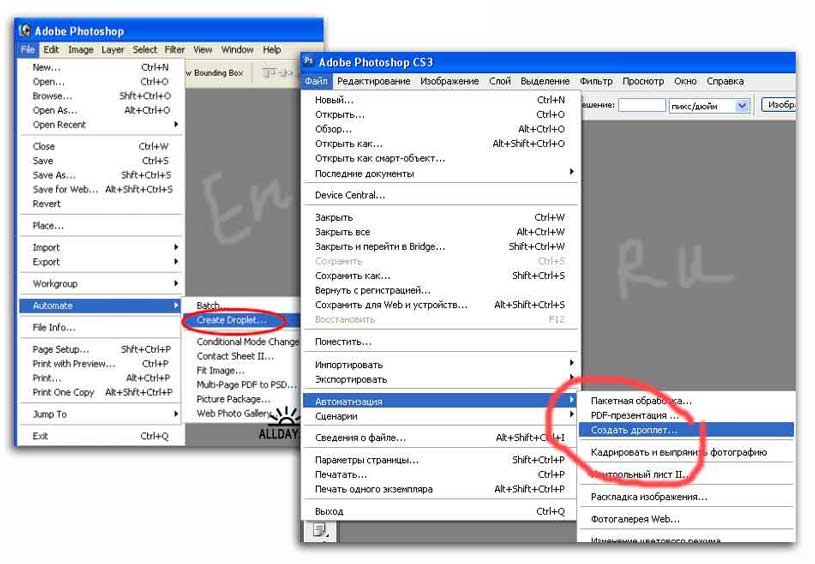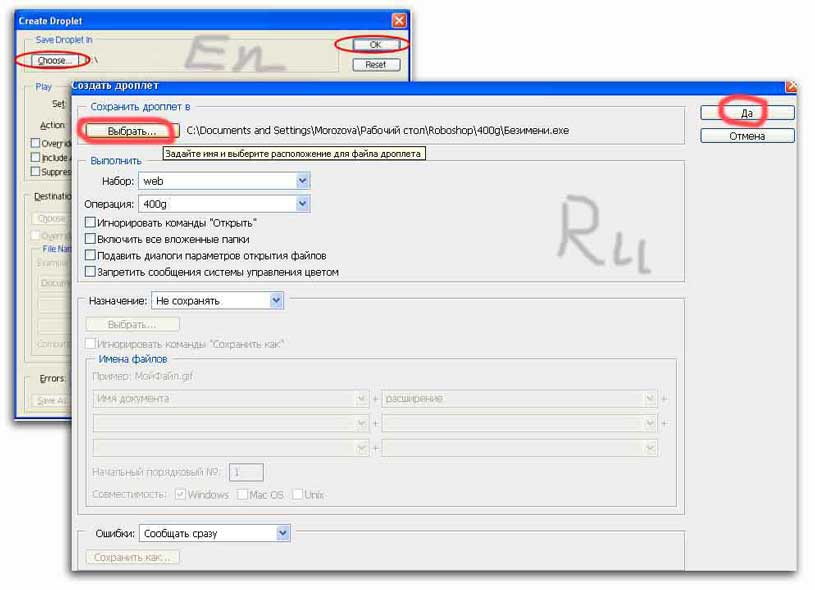Пакетная обработка изображений
Предположим, у Вас есть много "тяжёлых" фото, которые Вы хотели бы разместить в
сети.
Уменьшать и оптимизировать. фото вручную - занятие долгое и не интересное, да и
не нужное, если у Вас есть Photoshop.
Достаточно один раз пройти весь путь, записав свои действия в "action" - и с
остальными фото программа справится уже без Вашего участия.
Создаем папку где вам удобно, например D:temp_photo и копируем в нее файлы,
которые собираемся обработать. Зачем это нужно вы поймете из дальнейшего
описания. Я обычно создаю две папки: - для горизонтальных и вертикальных фото
отдельно.
Открываем один файл в Photoshop.
Создаем action как показано на рисунках.
1. Создаем Новый набор (Action Set)

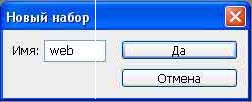
2.. Выделяем созданный Набор (Set), кликая по нему мышкой.
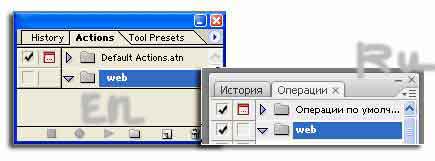
3. Создаем Операцию (Action)
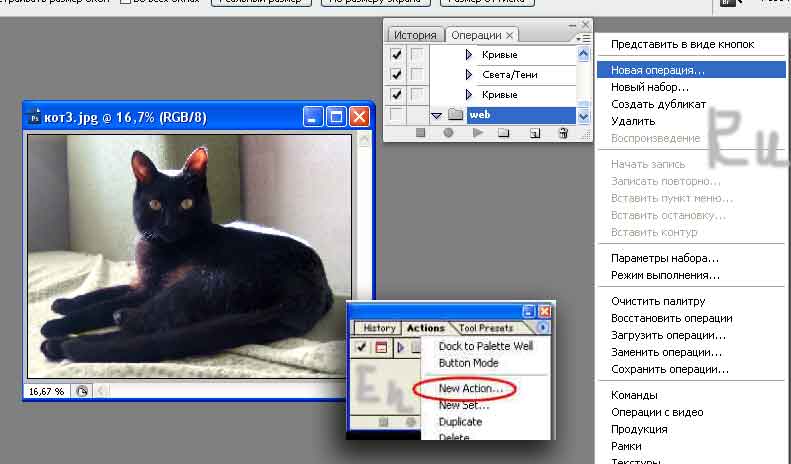
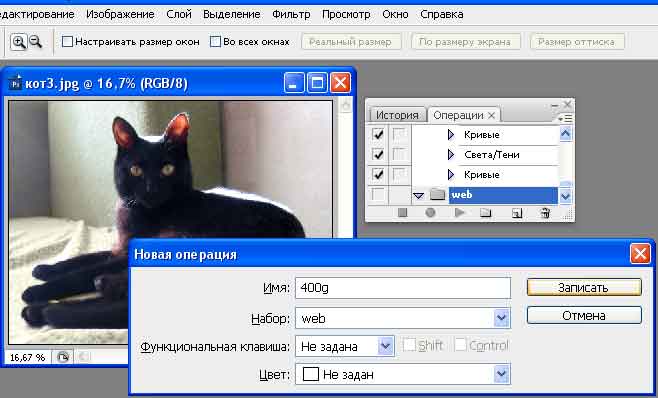

Изменяем разрешение файла
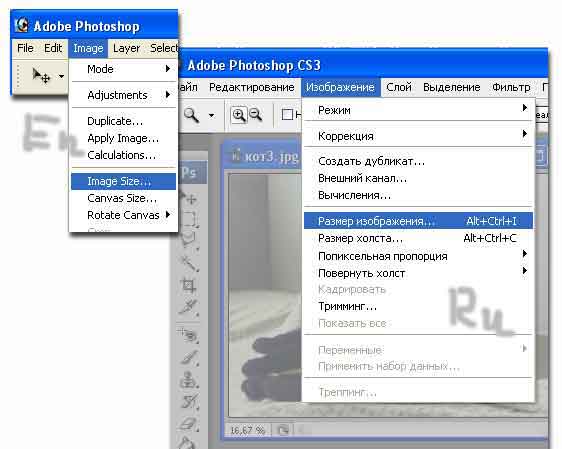
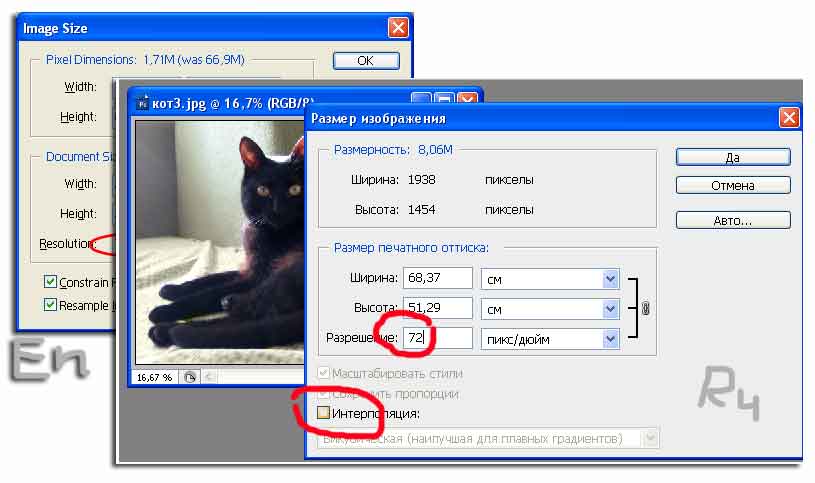
Сначала снимаем "галочку" со значения "интерполяция" и задаём разрешение 72
пикс/дюйм.
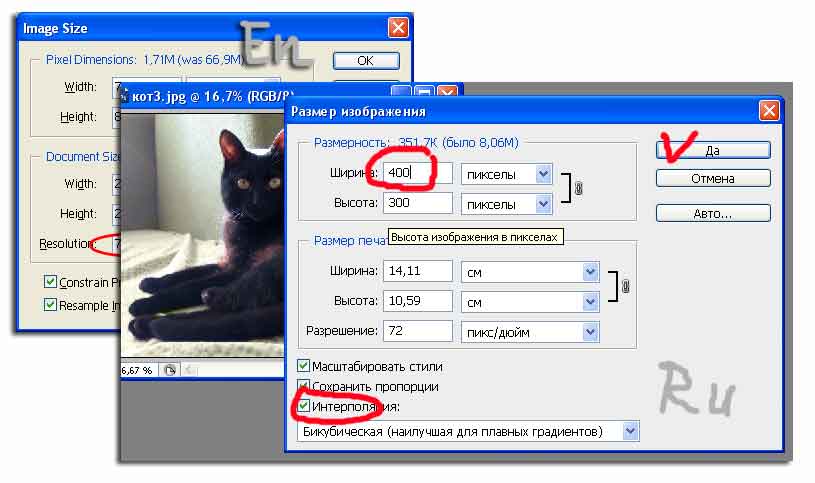
Затем возвращаем "галочку" в окошко "интерполяция", пероверяем наличие
"галочки" в окне "сохранять пропорции" и выставляем нужный размер в точках по
горизонтали (как в данном примере) или по вертикали.
Сохраняем файл. для web в отдельную папку.

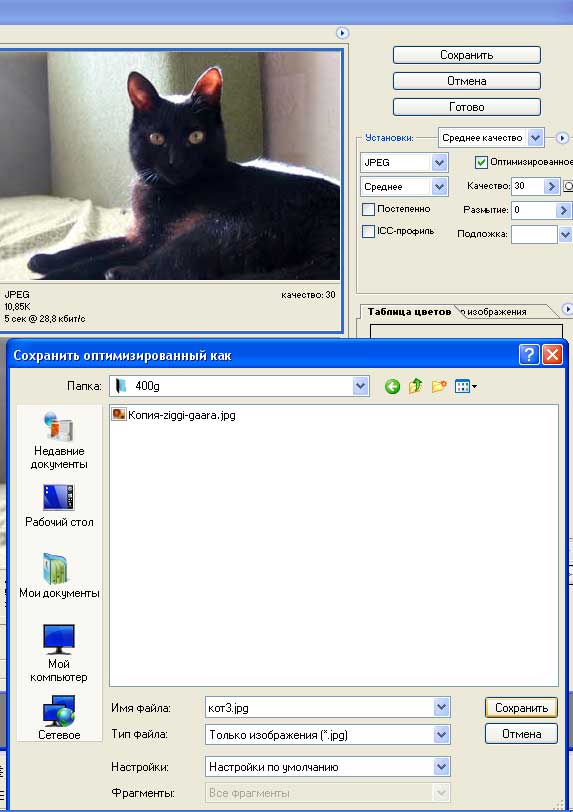
После этого закрываем исходный файл без сохранения.
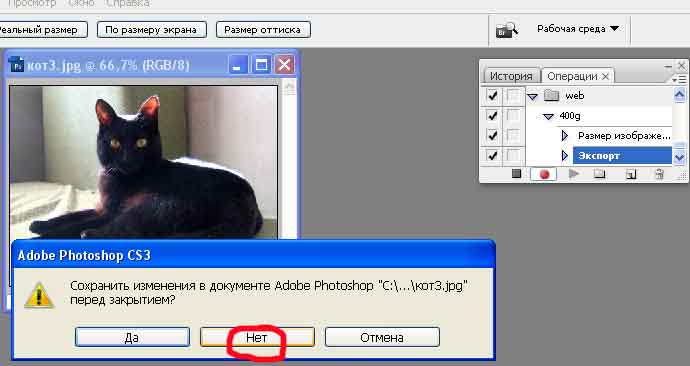
Останавливаем запись Action.
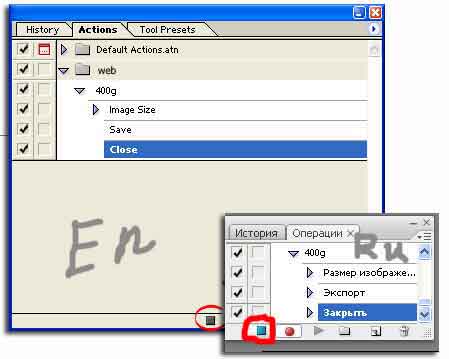
Из Action создаем .exe-файл при
помощи инструмента Droplet.
1. Выделяем Action кликая по нему мышкой

2. Запускаем команду Create Droplet...
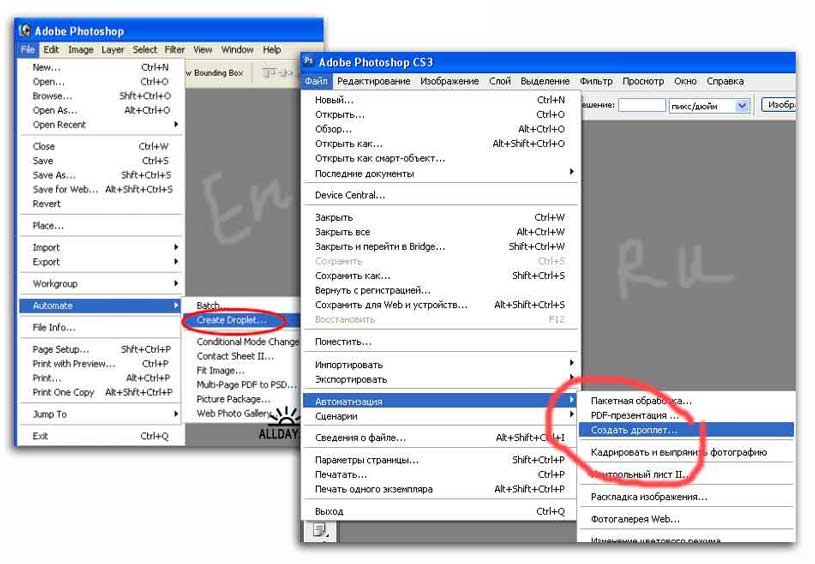
3. Выбираем директорию и сохраняем .exe-файл
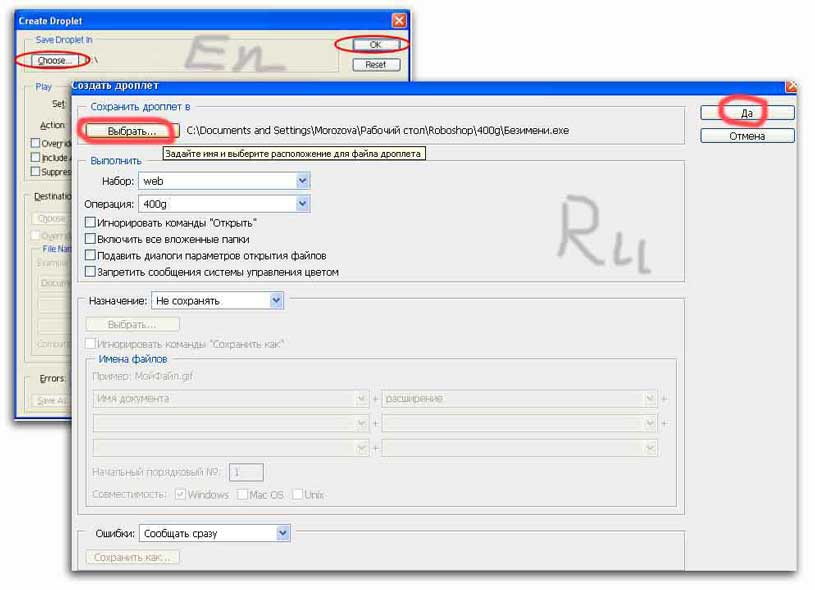
Помешаем ярлык созданного .exe-файла на рабочий стол или в отдельную папку -
к другим подобным ярлыкам. Если вам приходится регулярно применять одни и те же
функции, которые хотелось бы автоматизировать, то подобных ярлычков будет много
и они могут заполонить весь рабочий стол. Я, например, создала для них папку "Roboshop",
в которую сохраняю ярлычки различных действий и одноимённые папки, в которые
сохраняются обработанные этими действиями файлы. Таким образом, на рабочий стол
у меня выведен только один ярлычок - "Roboshop" :)
Эксплуатация:
Открываем проводник и перетаскиваем папку с файлами для обработки на ярлык
нужной операции (в моём случае - ярлык "400g.exe", . Все готово. Photoshop сам
откроет файл, изменит разрешение, сохранит и закроет. В итоге мы имеем нашу
папку с неизменёнными фото и отдельно - папку с изображениями, сохранёнными для
web., у меня это C:\\Рабочий стол\Roboshop\400g,
А вообще автоматизировать можно все, что можно записать в Action, к примеру,
пакетную обработку плагинами. |